Да речем, че сте създали заключен екран за вашия iPhone, но не сте доволни от това как се оказа заключения екран. Едно от решенията е да се създаде нов заключен екран, но това отнема много работа. За щастие, iOS 16 ви позволява да редактирате текущия си заключен екран, без да създавате нов. Ще ви покажем как да направите тази бърза и проста задача.
Свързани: Как да зададете снимка на живо Като тапет на iPhone (актуализация на 2022 г.)
Защо ще ви хареса този съвет
- Лесно редактирайте вашите заключващи екрани, за да включите всички джаджи и стилове, които искате.
- ощипвайте погледът на заключения екран по всяко време.
Как да редактирате заключващи екрани на вашия iPhone
Ако сте създали заключен екран, който харесвате, но искате да направите промени, можете да го редактирате, вместо да започнете от нулата. Да го направя:
- С отключен телефон, докоснете и задръжте заключения екран, докато не видите персонализирайте и добавете бутоните. Ако използвате Face ID, за да отключите телефона си, всичко, което трябва да направите, е да погледнете вашия iPhone, за да го отключите, но ако използвате парола, ще трябва да отключите телефона си, след това прекарайте пръст отгоре на началния си екран За да отворите заключения екран.
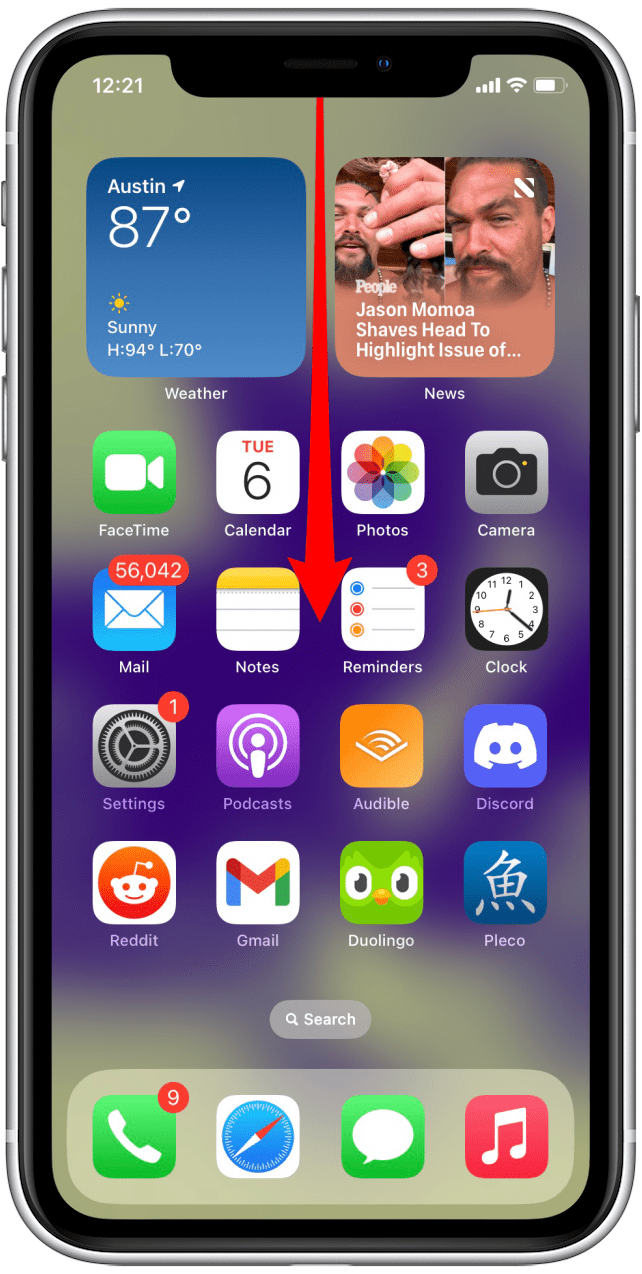
- Плъзнете наляво или надясно, за да видите още заключващи екрани.
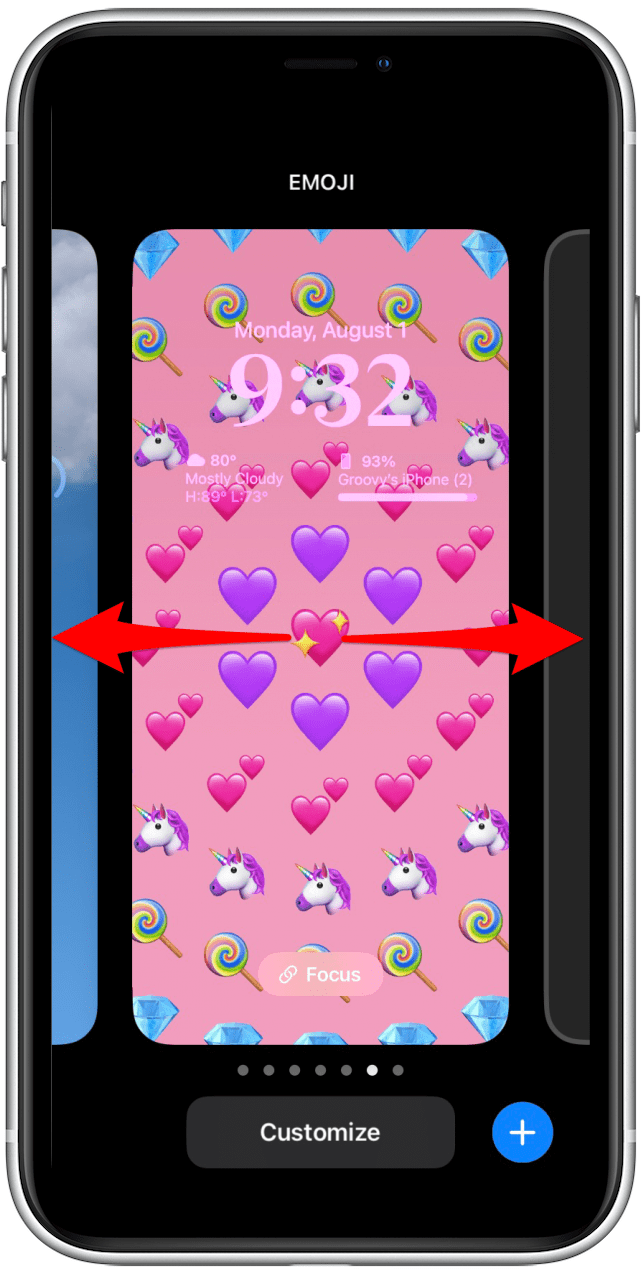
- Когато намерите този, който искате да редактирате, докоснете персонализирайте .
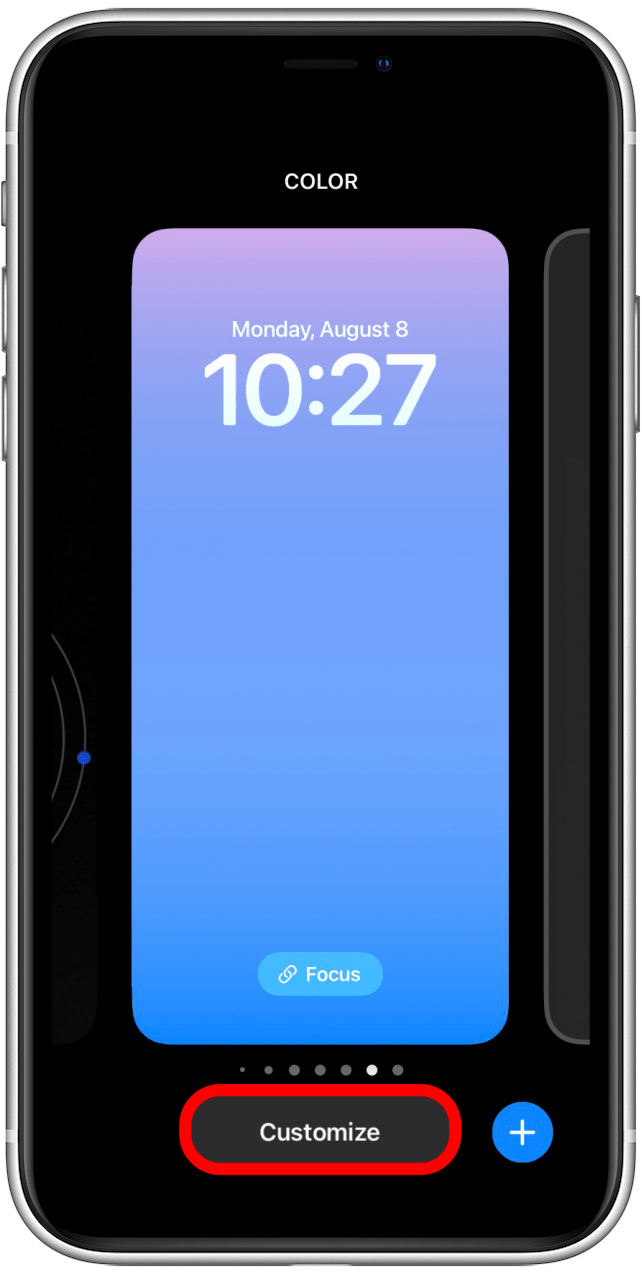
- Тук можете да направите всякакви промени, които желаете. Например, ще сменя часовника, но можете също да добавите или премахнете джаджи, да променяте стилове или да направите всичко друго, което бихте могли, когато създавате заключен екран за първи път.
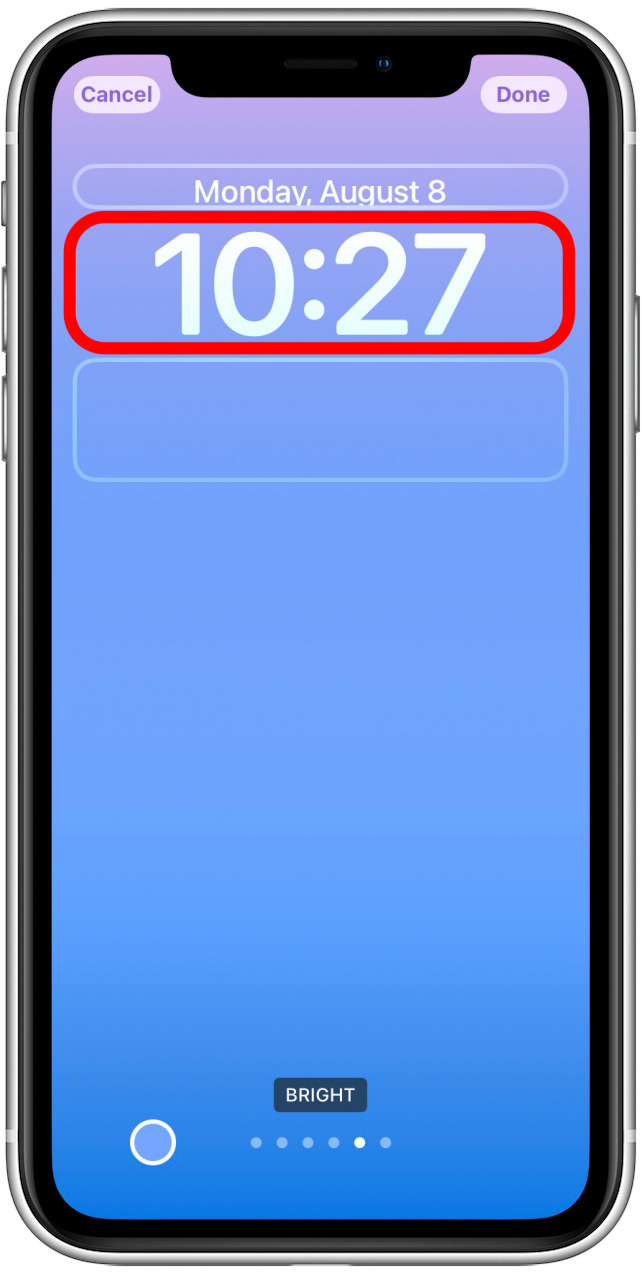
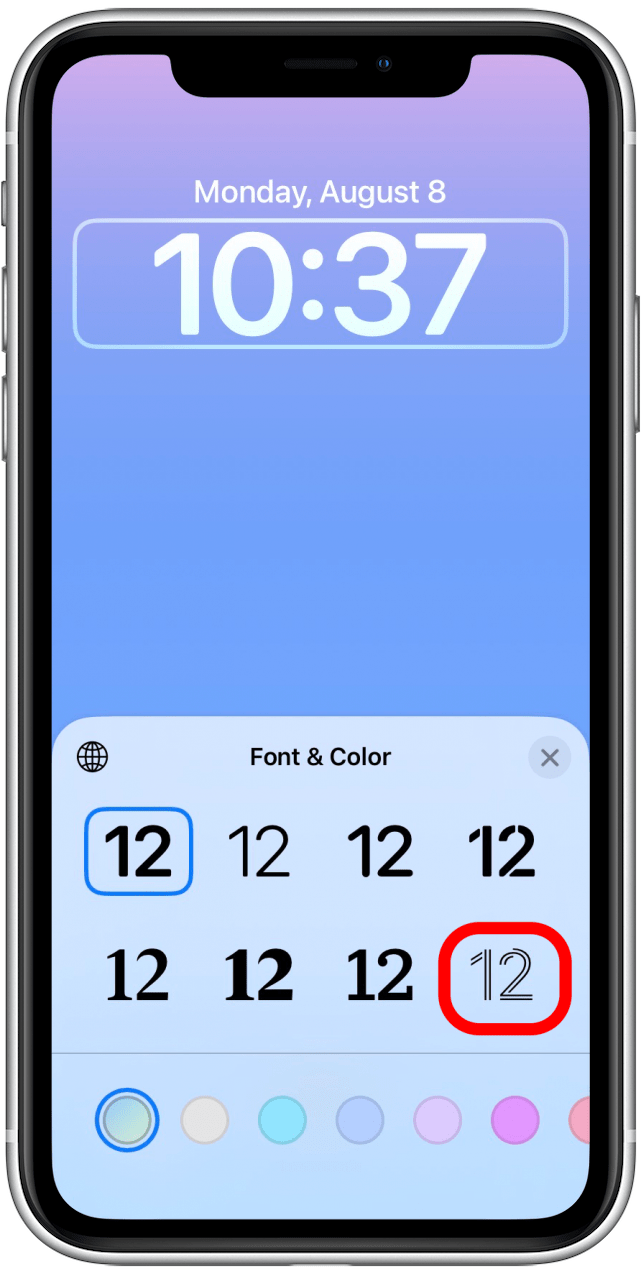
- След като приключите, докоснете готово .
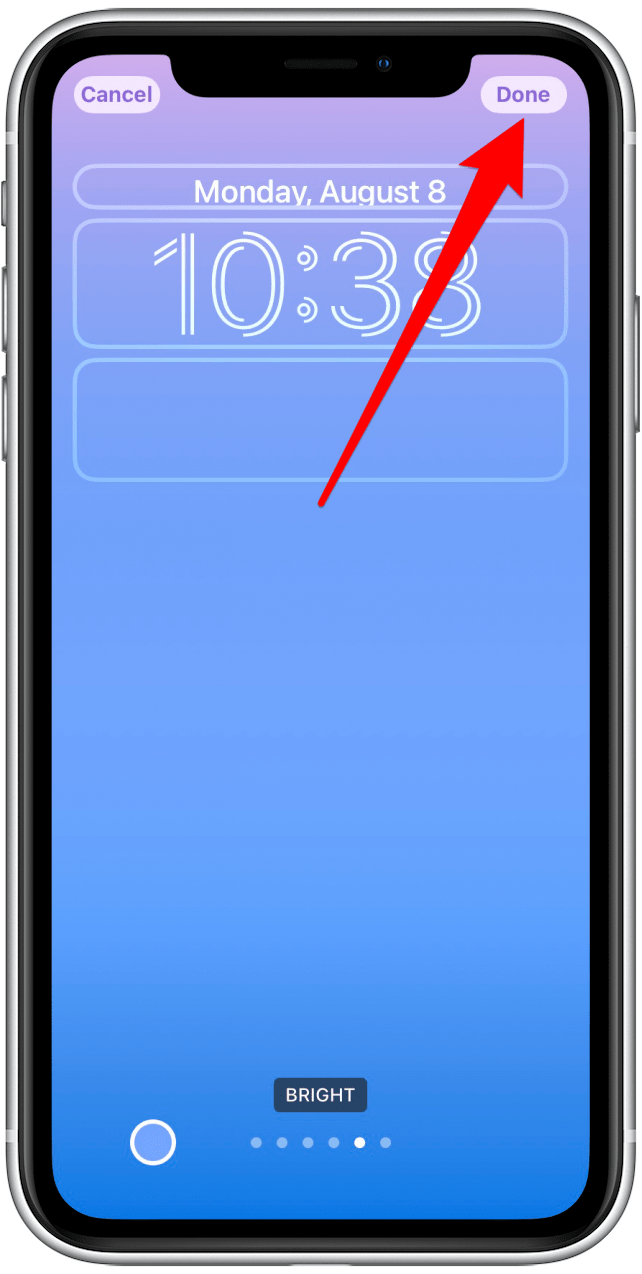
Сега вашият редактиран заключен екран ще бъде достъпен в галерията на заключения екран, както обикновено, и можете да го изберете или редактирате отново по всяко време.

